RDIFramework.NET ━ .NET快速資訊化系統開發框架 ━ 工作流程元件WinForm業務平臺
RDIFramework.NET ━ .NET快速資訊化系統開發框架
工作流程元件WinForm業務平臺
接上篇:
1、RDIFramework.NET 工作流程元件介紹
RDIFramework.NET框架V2.8以下版本不包含工作流程元件,在實際使用過程中,很多客戶提出了讓我們在框架中提供對工作流程的想法,終於經過數月的奮戰,在V2.8版本開始提供對工作流的支援。
RDIFramework.NET工作流程元件是以RDIFramework.NET框架為支撐,根據我們多年的專案經驗和專案實踐,結合國內各大工作流產品的特點研發的一套流程管理元件。該元件不僅考慮到從零搭建業務系統,也考慮到與現有業務系統的整合。從零搭建系統我們可以使用RDIFramework.NET框架以基礎,來快速搭建業務系統。與現有系統的整合,我們的流程引擎提供了豐富的功能介面,供三方業務系統呼叫,並提供元件的全部原始碼方便使用者進行整合。RDIFramework.NET工作流程元件採用SOA架構模式,流程引擎支援WCF方式訪問。支援B/S、C/S系統,同時支援SQLServer、ORACLE等主流資料庫。
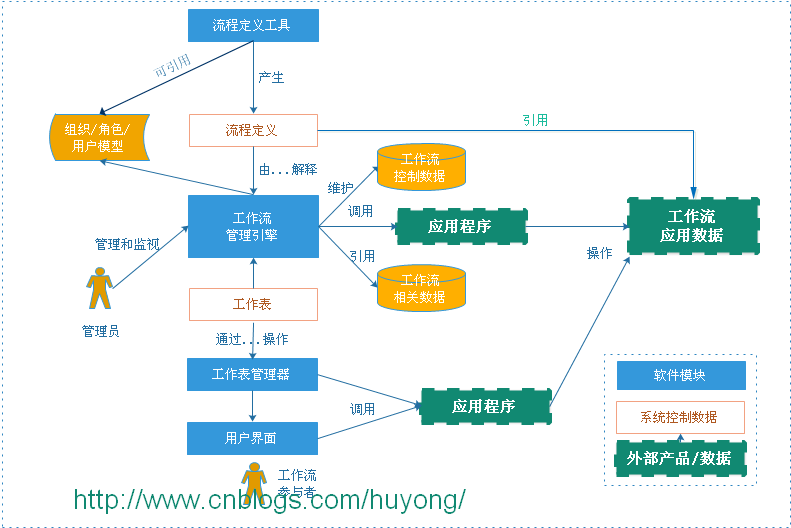
RDIFramework.NET━工作流元件主要涵蓋工作流的設計與定義、流程例項的發起與執行、業務流程的監控與管理、工作流元件與業務系統的整合與協作等內容。
2、WinForm業務協同平臺
業務協同平臺是流程系統與使用者互動的工作平臺,所有的業務表單都通過平臺展現,使用者在該平臺上處理日常業務(啟動任務、處理任務、檢視參與的任務,檢視流程狀態)。使用者不必關心流程如何流轉,只要處理好自己的業務表單即可,任務即會根據條件自動流轉到下一個處理者。
2.1.1、日常業務
“日常業務”模組主要展示了當前登入使用者可以啟動的業務流程列表。流程引擎會自動根據當前使用者可以啟動的業務流程自動載入流程列表到“可用業務”樹中。“日常業務”模組主介面如下圖所示:

在“可用業務”列表選擇一個分類,在右側選擇我們需要啟動的業務流程,點選“開始任務”,即可啟動一個任務,如下圖所示,我們啟動了“員工請假流程”。

圖:啟動任務介面
在“啟動任務”主介面,表單列表會顯示主表單中所有的子表單列表,以供使用者輸入各表單必要資訊。
RDIFramework.NET 工作流程元件支援多個業務表單,在有的審批流程中可能需要多個業務表單的展示,這在我們的工作流程元件中可以很好的支援。
2.1.2、未認領任務
處理任務前,首先要認領任務。認領任務到“未認領任務”主介面進行認領,如下圖所示。選擇待認領的任務後點擊“認領任務”就可以對所選任務進行認領,認領的任務就進入了“待辦任務”列表。同時我們也可以按業務名稱以及任務時間進行精確或模糊查詢。

圖:未認領任務介面
2.1.3、待辦任務
“待辦任務”模組是我們真正處理業務的地方,已認領的任務會進入到“待辦任務”列表中,在這兒我們可以按條件搜尋待辦任務、處理所選任務、放棄認領所選任務、檢視所選任務的流程圖、檢視所選任務的處理記錄。待辦任務主介面如下圖所示:

圖:待辦任務主介面
2.1.3.1、處理任務
在“待辦任務”視窗,選擇一個任務後點擊“處理任務”,即可開啟“處理任務”主介面,如下圖所示,“處理任務”介面上方的命令按鈕都是根據當前任務節點的設定動態生成的,業務表單列表也是根據配置自動展示。

圖:處理任務介面
- “退回給...修改”
“退回給...修改”一般是“退回上一步”或者是退回給前一任務的提交者。一般用於發現業務流程不符審批要求,需要上一任務處理者重新處理時,可以單擊此按鈕。
- 任意退回
“任意退回”可以指定退回到已經執行過的某一任務節點,如下圖所示,需要填寫退回原因。

圖:任務退回
- 指派
任務在需要指派給別人處理時使用指派功能,指派規則:
1、只有認領的任務才能指派,通過指派任務就會到達被指派人的未認領任務裡,原處理者例項標記為已指派某人處理。
2、被指派人如果不接受被指派的任務,可以放棄認領任務。
3、只能指派給具體的一個人,指派後原處理人還可以繼續處理該任務。
4、被指派過的任務,可以再次指派。
點選“指派”命令按鈕,即可開啟“任務指派”視窗,如下圖所示:

圖:任務指派
在“選擇要指派的人”文字框右邊的“...”按鈕即可開啟使用者選擇介面,選擇要指派的人即可。使用者選擇介面如下圖所示:

圖:使用者選擇
- 認領
可以在此介面“認領”任務。
- 草稿
“草稿”命令按鈕主要功能就是先不提交到下一任務,只是對當前各表單的填寫,審批意思等進行儲存,以後再進行提交。
- 放棄認領
放棄認領的任務,任務重新回到未認領任務中,其他人就可以認領該任務(共享的任務),是認領任務的逆過程。
- 提交
點選“提交”命令按鈕,流程引擎即可根據當前流程的定義進行自動流轉到下一任務節點。同時要儲存當前任務節點的業務資料,業務資料中可能含有流程需要的資訊,所以在提交時先儲存業務資訊。業務資料和流程資料的設計儘量分開,業務資訊可以經過複雜的處理。業務資訊提交成功後就可以進行流程流轉資訊處理,如果失敗根據實際情況判斷是否刪除已儲存的業務資料,提供刪除業務資料的介面。
2.1.3.2、放棄認領
在“待辦任務”主介面,可以對已認領的任務放棄認領,放棄認領後任務進入未認領任務列表。
2.1.3.3、檢視流程圖
在“待辦任務”主介面,選擇一個任務,點選“檢視流程圖”,即可檢視所選任務以圖形方式展示的流程執行情況圖,如下所示:

圖:流程執行狀態圖
在流程執行狀態圖上,彩色表示已經走過的流程節點,灰色表示未走過的流程節點,通過流程圖可以清晰的看到流程所處位置和後面的路線。
2.1.3.4、處理記錄
在“待辦任務”主介面,選擇一個任務,點選“處理記錄”,即可檢視所選任務的所處理記錄,如下所示:

圖:流程處理記錄
2.1.4、已完成任務
任務處理完成,進入到“已完成任務”列表,如下圖所示。在已完成任務模組可以按條件查詢已完成的任務,檢視所選任務、檢視任務流程圖等。

圖:已完成任務主介面
2.1.4.1、檢視任務
在“已完成任務”列表中選擇一個任務,點選“檢視任務”按鈕,可以檢視所選任務的詳細資訊,包含任務的業務表單列表、流程處理情況、審批列表、審批表單等。
選擇“流程處理情況”可以檢視流程的處理資訊,如下圖所示:

圖:已完成任務-流程處理情況
在上面的視窗中,對於已提交的任務,在待處理使用者未認領的情況下,可以單擊“撤回修改”按鈕對已完成任務重新處理。
選擇“請假單”可以檢視業務表單,如下圖所示:

圖:已完成任務-請假單表單
選擇“審批列表”可以檢視整個審批情況,如下圖所示:

圖:已完成任務-審批列表
2.1.4.1、檢視流程圖
在“已完成任務”主介面,選擇一個任務,點選“檢視流程圖”,即可檢視所選任務以圖形方式展示的流程執行情況圖,如下所示:

圖:已完成任務-流程執行狀態圖
在上圖中,我們可通過快捷選單對流程圖執行相應的操作,如:放大、縮小、漫遊、列印等。
2.1.5、流程監控
流程監控模組主要用於監控流程的執行情況,介面上通過不同顏色顯示流程的幾種狀態,如:還未執行、正在辦理、正常結束。在流程監控主介面,我們可以組合條件搜尋業務流程,同時還可以檢視所選業務流程的狀態以及處理記錄。流程監控主介面如下圖所示:

圖:流程監控
2.1.6、我參與的任務
我參與的任務視窗列出了所有當前登入使用者參與的任務列表,我們在這兒可以檢視處理過的任務的同時也可以檢視任務的流程圖以瞭解流程執行的情況。

圖:我參與的任務
相關文章:
